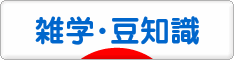iPhoneでAppleのロゴを入力できるようにする方法を調べてみた!
ネットでいろいろなサイトを見ているとたまにAppleのロゴ“”が表示されているサイトを見かけたりします。
この“”ロゴはiPhoneやパソコンのMacを発売しているApple社のロゴマークなのですが、このロゴ自体はMacであればキーボードの
shift + option + k
を同時に押すことで入力することができます。
がしかし、このロゴ、iPhoneのデフォルトのキーボードでは入力することができなかったりします!
もちろん、必ず必要なものではないのでiPhoneで入力できなくても不自由はないのですが、どうせなら入力できるようになった方がなんかよかったりしますよね。
そこで今回はロゴをiPhoneのデフォルトのキーボードで入力できるようにする方法を調べてみましたのでご紹介したいと思います!
ユーザー辞書機能を使う
iPhoneのデフォルトのキーボードでロゴを入力できるようにする方法で最も簡単だと思われるのが、iPhoneの標準機能であるユーザー辞書機能を使う方法です!
ユーザー辞書機能といえば、デフォルトの変換機能では登録されていない文字などを登録し、キーボード入力で変換できるようにする機能のことをいいます。
この機能を使い、ロゴを入力できるようにする…ということですね!
では実際にどのようにして登録するのか、以下にまとめておきたいと思います!
設定 → 一般 → キーボード → ユーザー辞書 と進む
まずやることとしてはロゴが表示されているページでロゴをコピーしておきましょう。
ロゴのコピーが済みましたら、ユーザー辞書のページにいく必要があるので、iPhoneにデフォルトで入っている“設定”をタップして開きましょう!
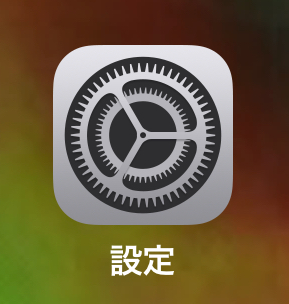
そしたら少し下にスクロールしていくと“一般”というリンクが見つかると思うので、そこをタップします。
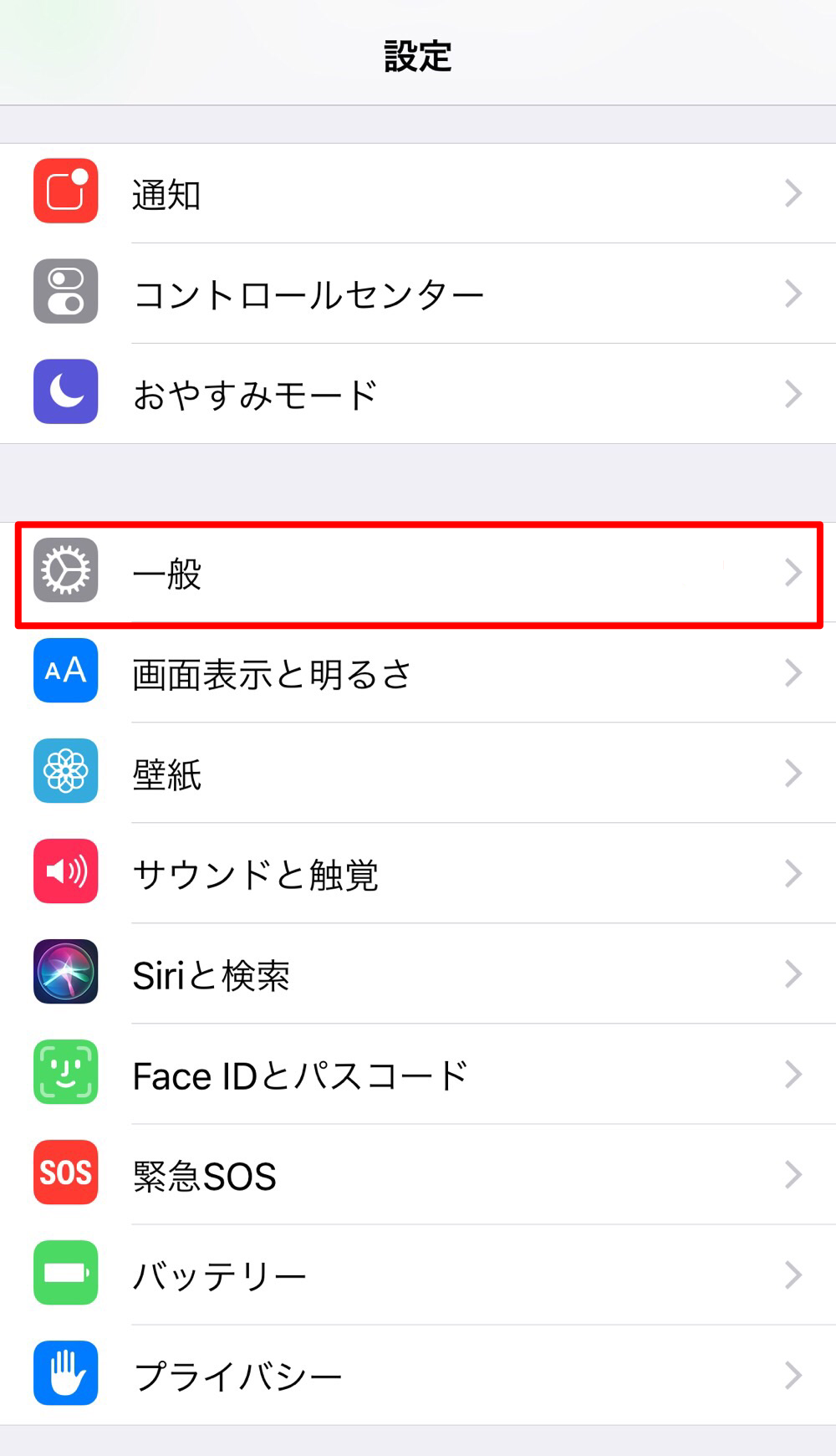
そして、また下にスクロールしていくと“キーボード”という文字が見えてくるので、そこをタップ。
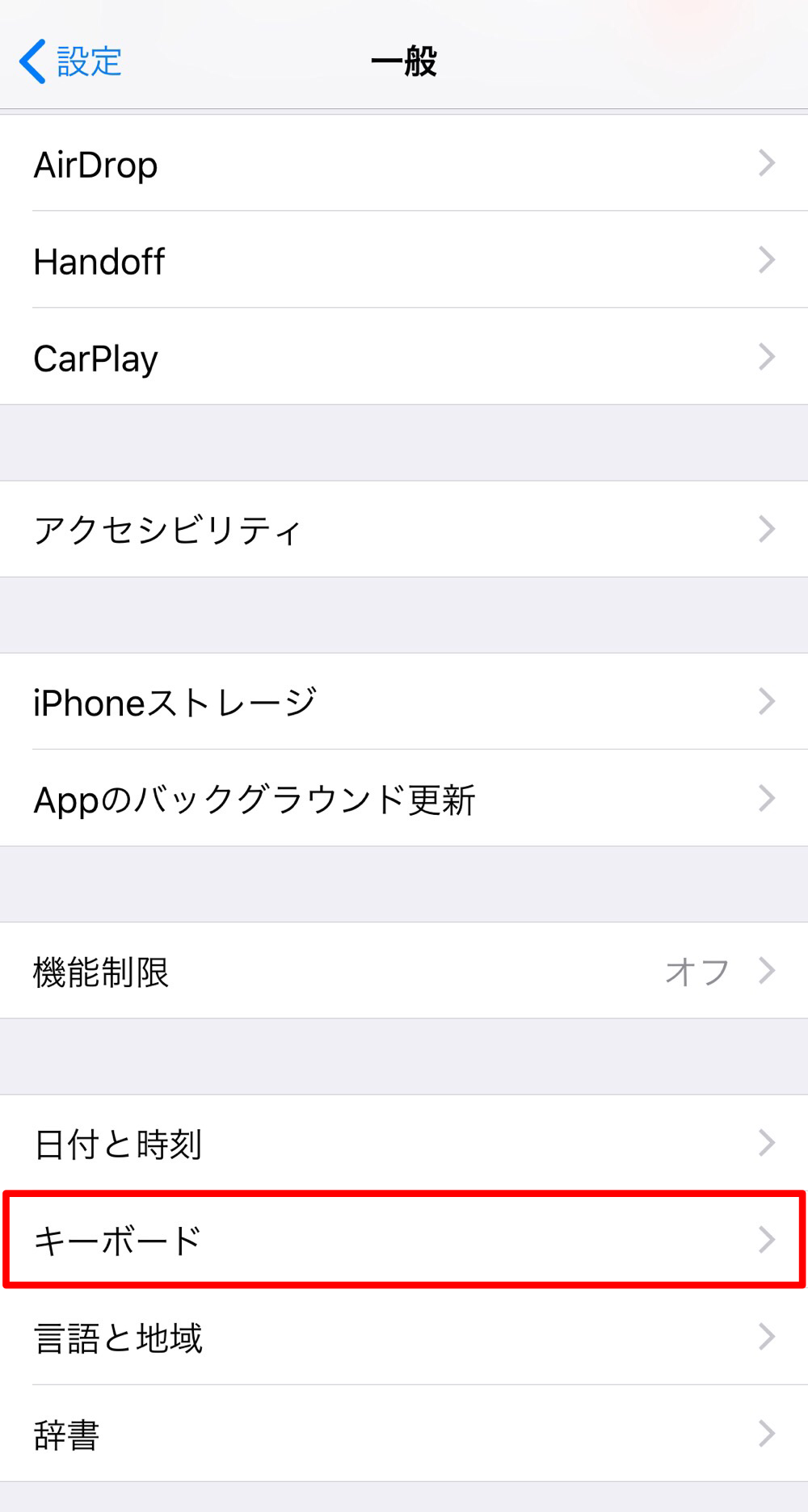
すると上から2つ目に“ユーザー辞書”という文字があると思うので、そこをタップ。
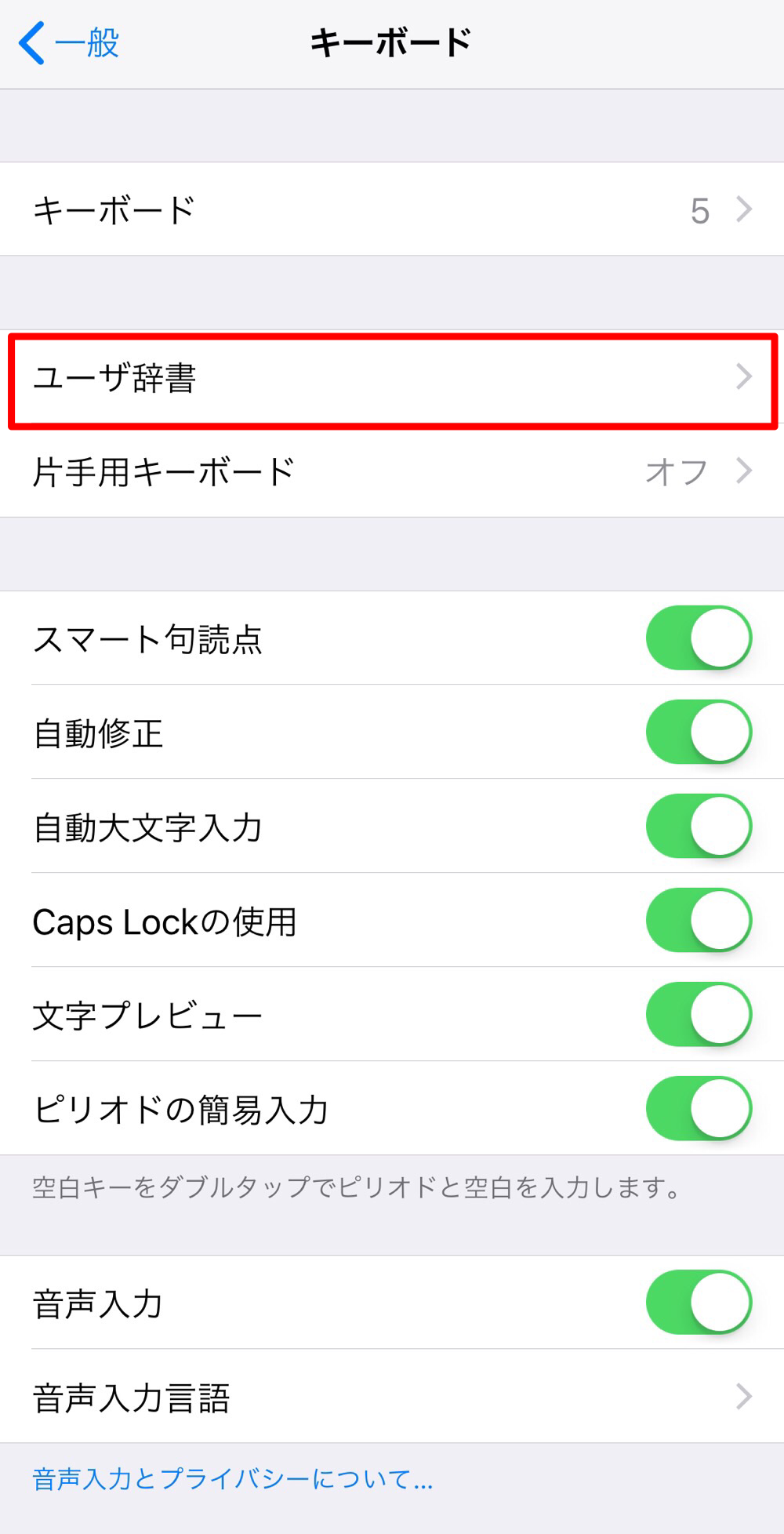
そうすると下の画像のようにユーザー辞書に登録されている単語の一覧ページが表示されるかと思いますので、そこの右上にある“+”マークをタップして単語の登録画面にいきましょう。
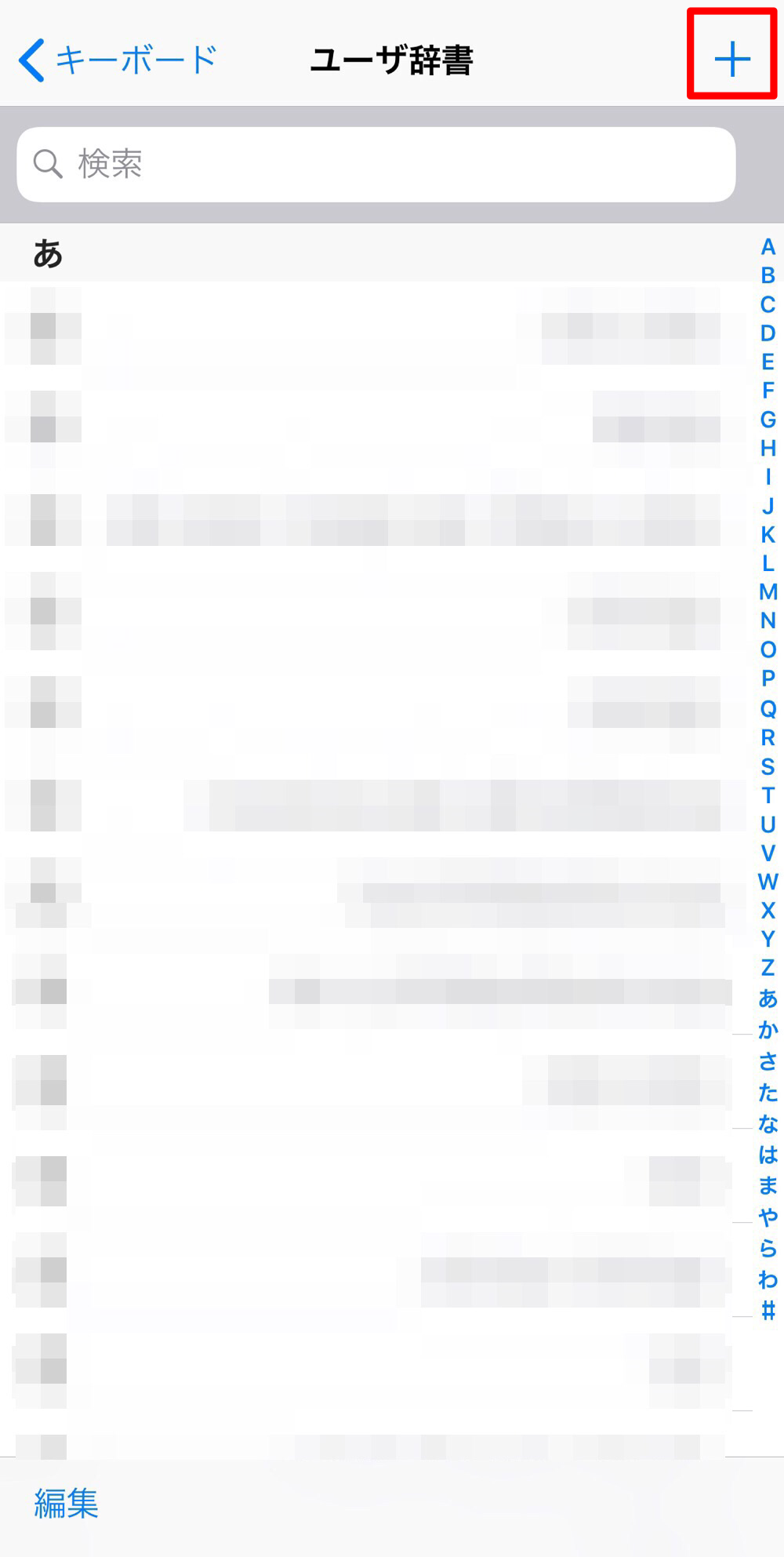
単語の登録画面になりましたら、最初にコピーしていたロゴを「単語」の部分にペーストし、「よみ」の部分には変換予測で出したい文字を入力しましょう。
(今回は「あっぷる」としました)

以上の作業が済みましたら、右上の「保存」をタップし、単語の登録を完了させましょう!
そうすれば、以下の画像のように「あっぷる」と入力することでロゴが変換候補に出てくるようになります(o^^o)

まとめ
以上がiPhoneのキーボード入力でロゴを出す方法でした!
Apple社から発売されているiPhoneだからこそできる変換だと思いますので、この機会に登録してみるのもよいかもしれません( ‘-‘ )!